Jos levytila on vähissä, yksi käytännöllinen vaihe, jonka voit ottaa tilan vapauttamiseksi, on poistaa väliaikaiset tiedostot. Väliaikaisia tiedostoja ei ole tarkoitettu pysymään mukana – vihje on nimessä.
Valitettavasti Windows ei aina poista tarpeeksi hyvin väliaikaisia tiedostoja, mutta voit poistaa ne nopeasti useilla eri tavoilla Windows 11:ssä.
Tänään näytämme sinulle neljä tapaa vapauttaa tilaa, jos poistat väliaikaiset tiedostot Windows 11:ssä.
Väliaikaisten tiedostojen poistaminen Windows 11:ssä
Yksi yksinkertaisista tavoista poistaa väliaikaiset tiedostot Windows 11:ssä on Asetukset-valikon käyttö.
Voit poistaa väliaikaiset tiedostot Windows 11:ssä Asetusten kautta:
- Paina Windows-näppäintä ja kirjoita levyn puhdistussuositukset .
- Valitse paras ottelutulos .
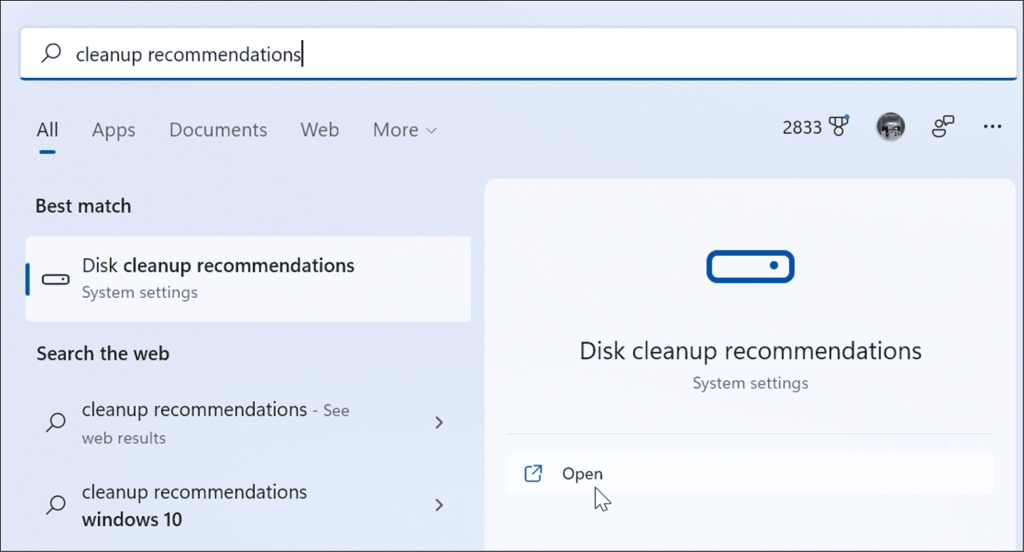
- Napsauta seuraavaksi Puhdistussuositukset .
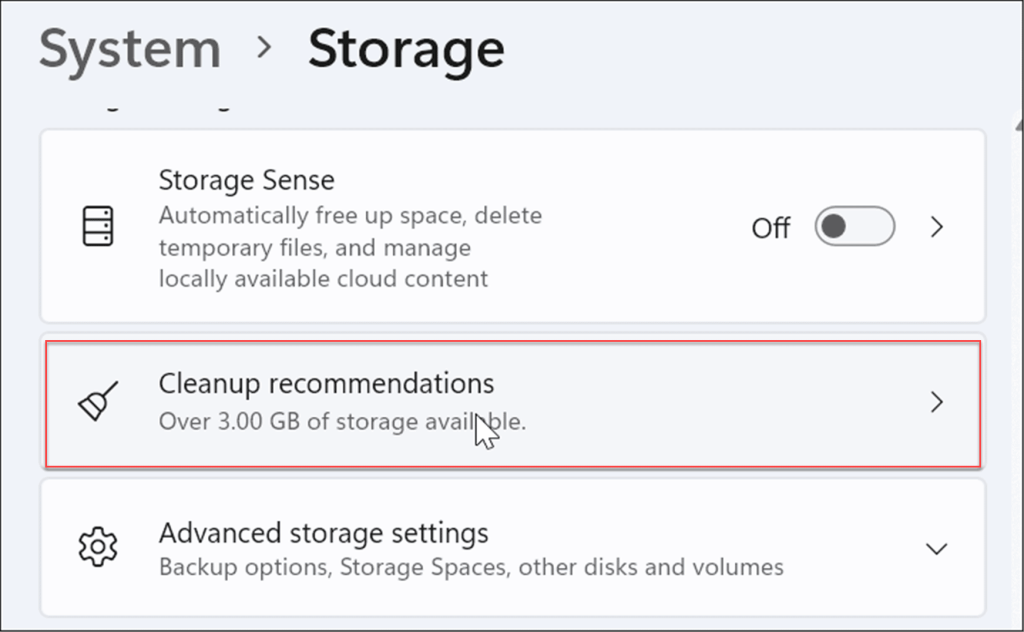
- Laajenna nyt Väliaikaiset tiedostot -vaihtoehto, tarkista kaikki vaihtoehdot ja napsauta Puhdista- painiketta – väliaikaisten tiedostojen määrä vaihtelee järjestelmässäsi olevien väliaikaisten tiedostojen lukumäärän mukaan. Esimerkissämme voimme poistaa 1,57 Gt.
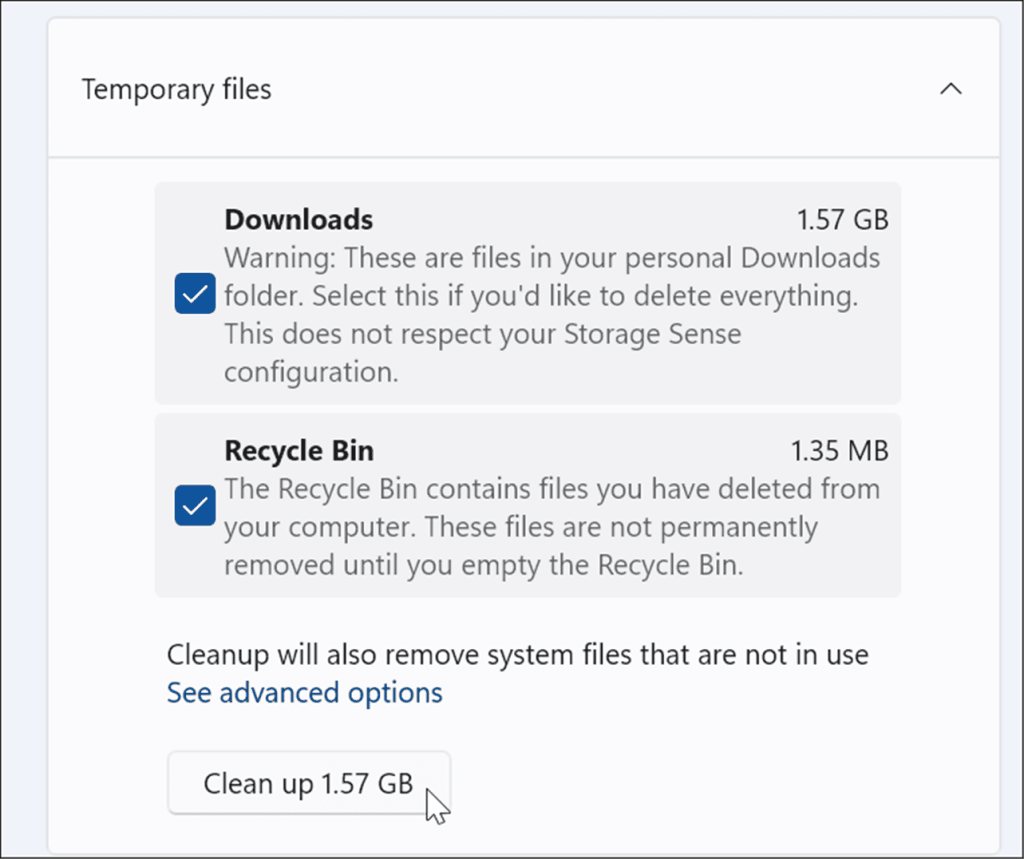
- Kun olet napsauttanut Puhdista- painiketta, saat ilmoituksen latauksista . Jos et halua poistaa Lataukset- kansion kohteita, palauta tarvitsemasi.

- Palaa Storage Sense -osioon ja valitse Väliaikaiset tiedostot .
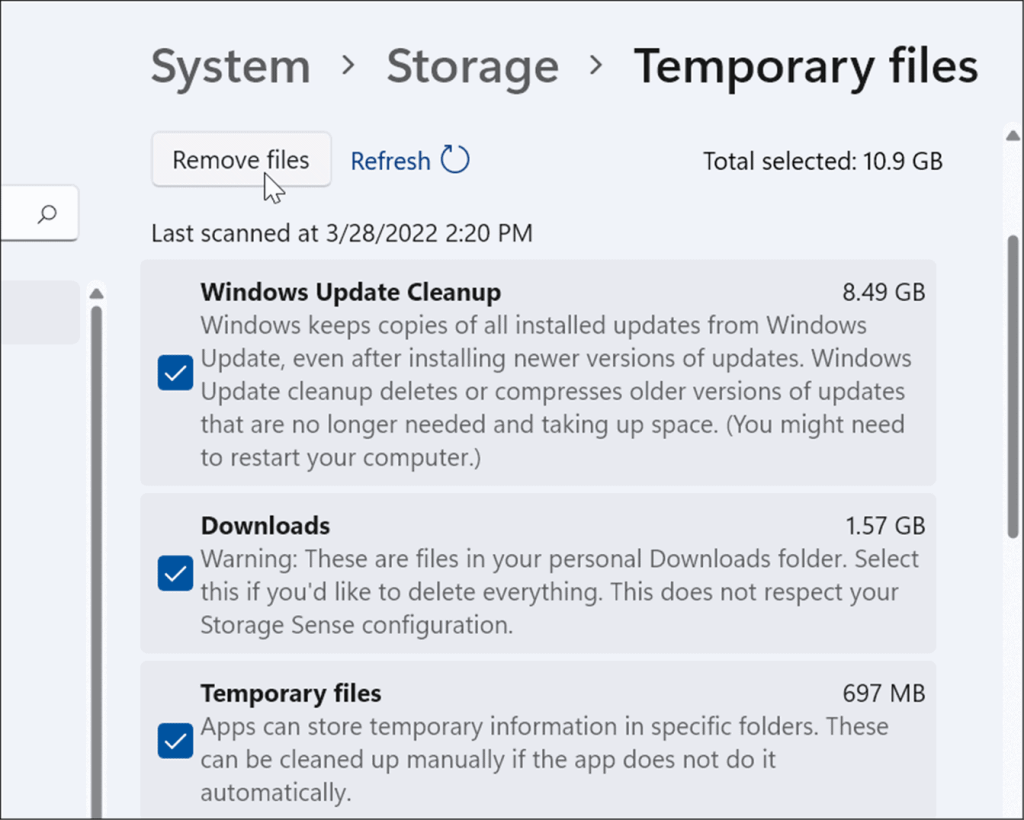
- Voit poistaa kohteita valitsemalla tai poistamalla valinnan. Eniten tilaa sisältävä kohde on Windows Update Cleanup , jonka voit poistaa turvallisesti.
Väliaikaisten tiedostojen poistaminen Levyn uudelleenjärjestämisellä Windows 11:ssä
"Vanha koulu" tilapäisten tiedostojen poistamiseen aiemmissa Windowsin versioissa oli Levyn uudelleenjärjestäminen. Tämä vaihtoehto on edelleen olemassa Windows 11:ssä.
Väliaikaisten tiedostojen poistaminen Windows 11:ssä Levyn uudelleenjärjestämisen avulla:
- Avaa Käynnistä- valikko painamalla Windows-näppäintä , kirjoita levyn puhdistus ja valitse paras tulos.
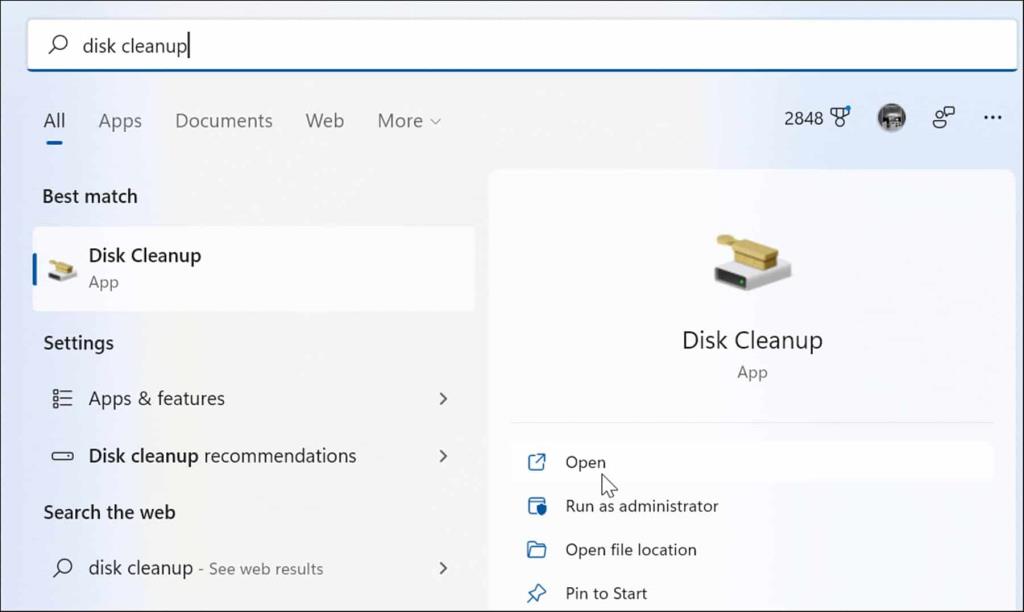
- Levyn uudelleenjärjestäminen -näyttö tulee näkyviin - napsauta Cleanup system files -painiketta.
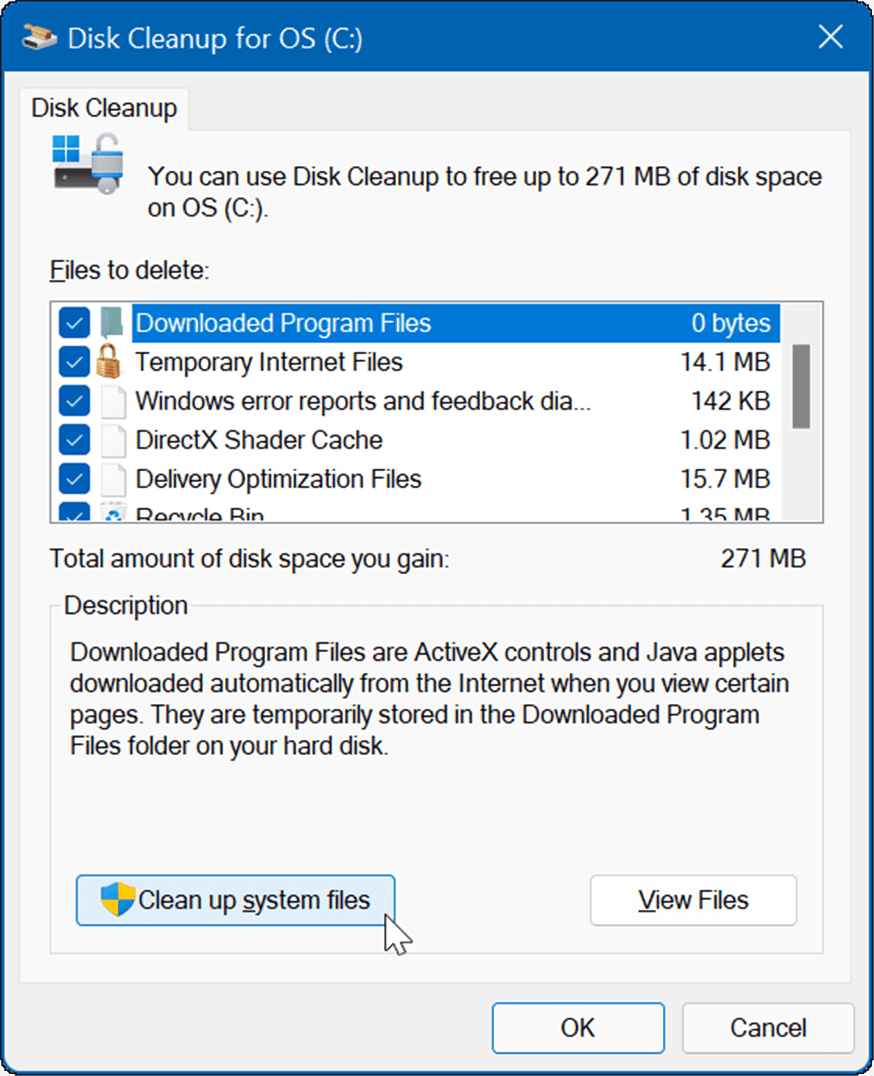
- Odota, että apuohjelma löytää väliaikaiset tiedostot, jotka on turvallista poistaa järjestelmästäsi ja vapauttaa levytilaa.
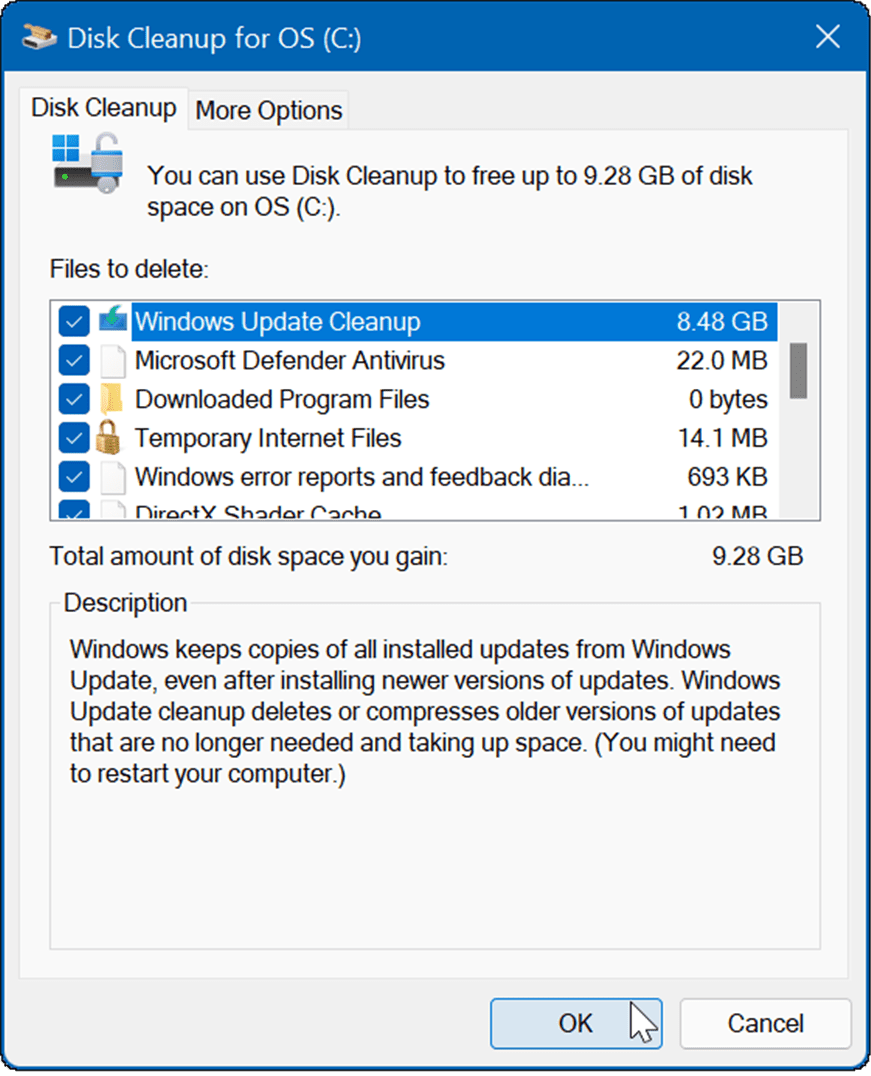
- Napsauta OK- painiketta ja napsauta Poistetut tiedostot , kun vahvistusviesti tulee näkyviin.
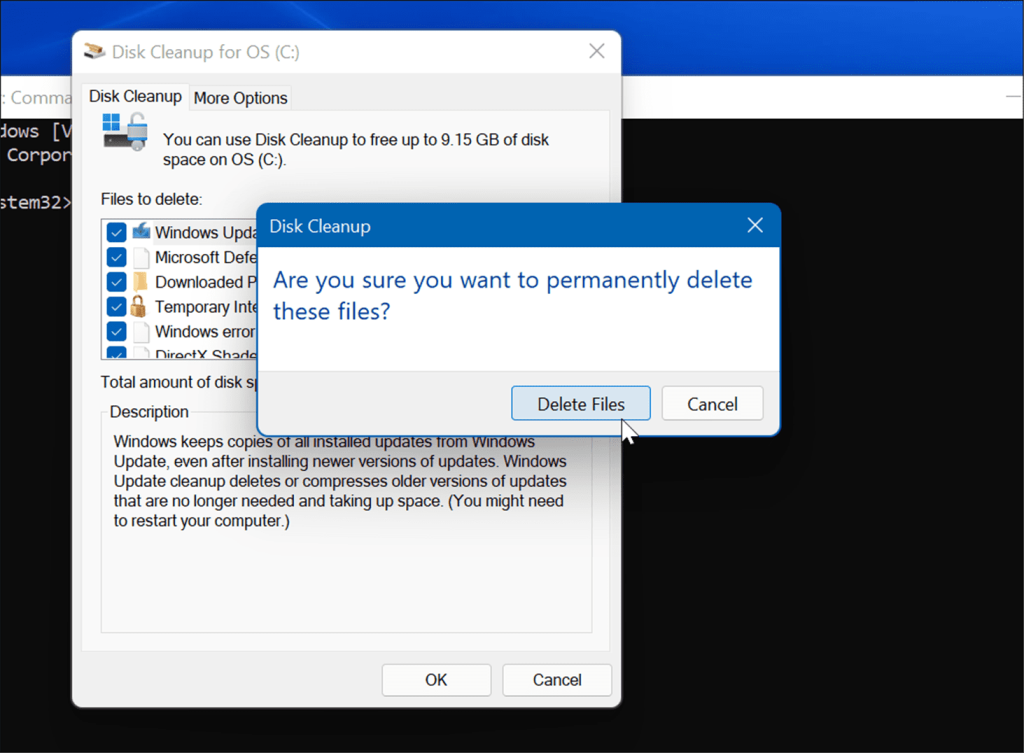
Kuinka poistaa manuaalisesti tiedostoja Temp-kansiosta
Toinen vaihtoehto on poistaa tiedostot manuaalisesti Windows 11 -tietokoneesi temp-kansiosta.
Voit poistaa kohteita manuaalisesti järjestelmäsi tilapäiskansiosta seuraavasti:
- Käytä pikanäppäintä Windows-näppäin + R avataksesi Suorita- valintaikkunan.
- Kirjoita %Temp% ja paina Enter tai napsauta OK .
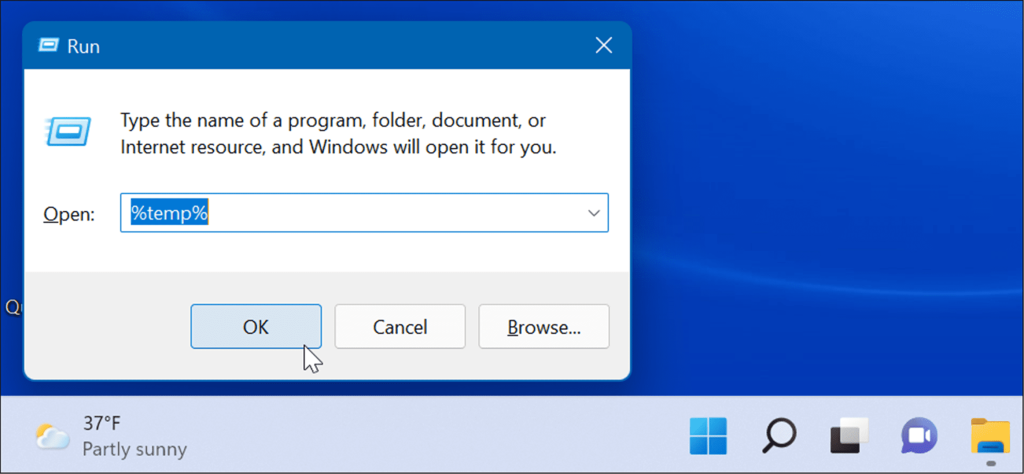
- Tämä avaa File Explorerin Temp-kansioon , napsauta yhtä kansion kohdetta ja valitse kaikki painamalla pikanäppäintä Ctrl + A.
- Napsauta komentopalkin Poista -kuvaketta ( roskakori ).
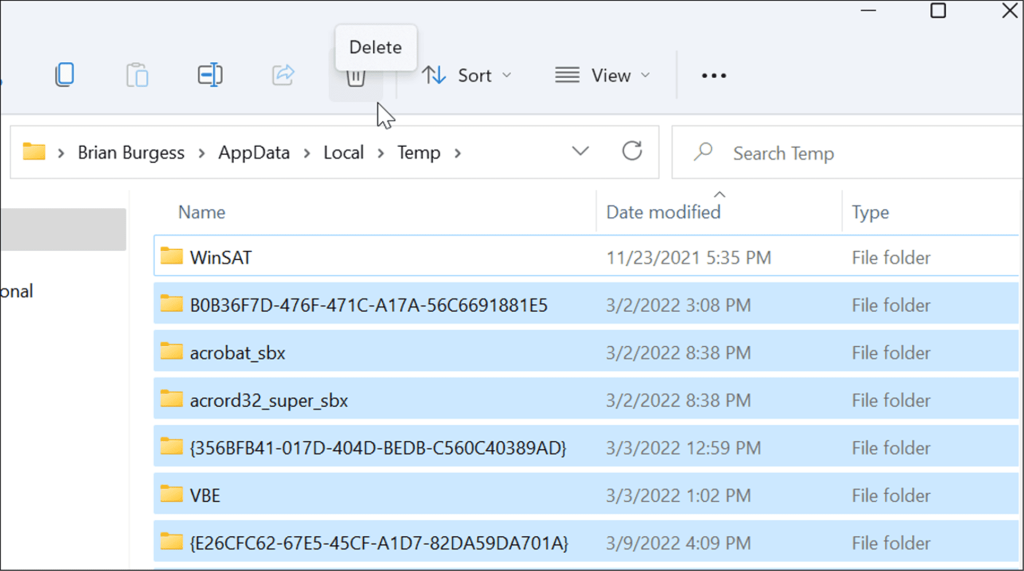
- Kun Tiedosto käytössä -varoitusnäyttö tulee näkyviin, valitse Tee tämä kaikille nykyisille kohteille ja napsauta Ohita .
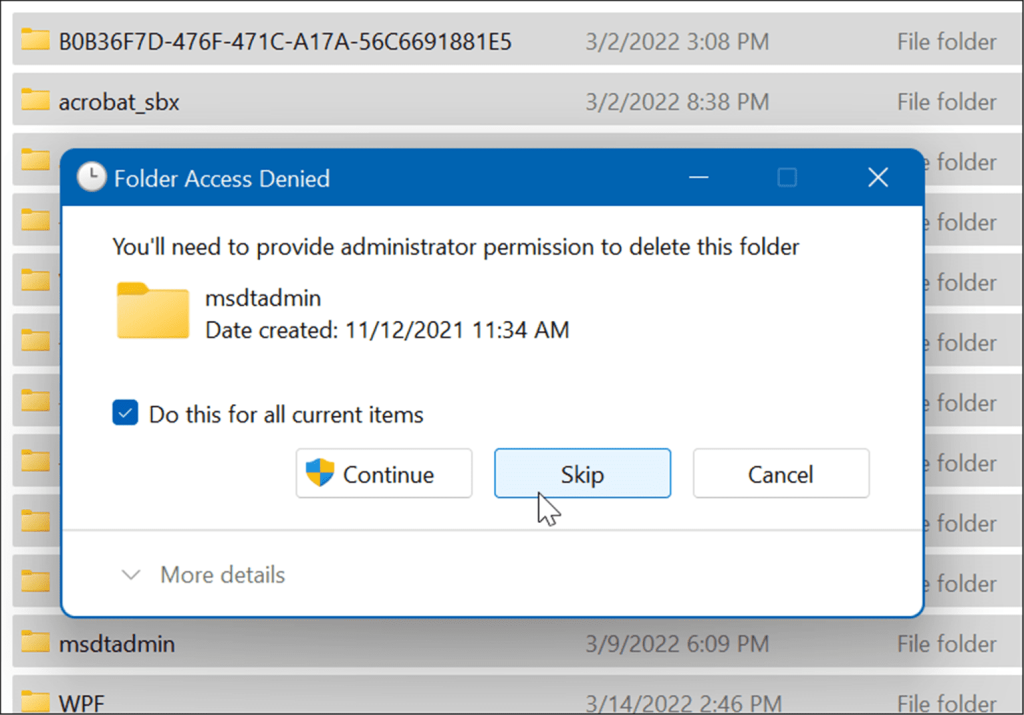
Poista väliaikaiset tiedostot Windows 11:ssä Windows Terminalin avulla
Voit käyttää uutta Windows-päätettä väliaikaisten tiedostojen poistamiseen. Samat vaiheet toimivat myös Windows PowerShellissä sekä vanhemmassa komentokehotteessa.
Voit poistaa väliaikaiset tiedostot Windows Terminalin avulla seuraavasti:
- Paina Windows-näppäintä käynnistääksesi Käynnistä-valikon .
- Kirjoita terminaali, powershell tai cmd ja napsauta sitten oikealla olevista tuloksista Suorita järjestelmänvalvojana .
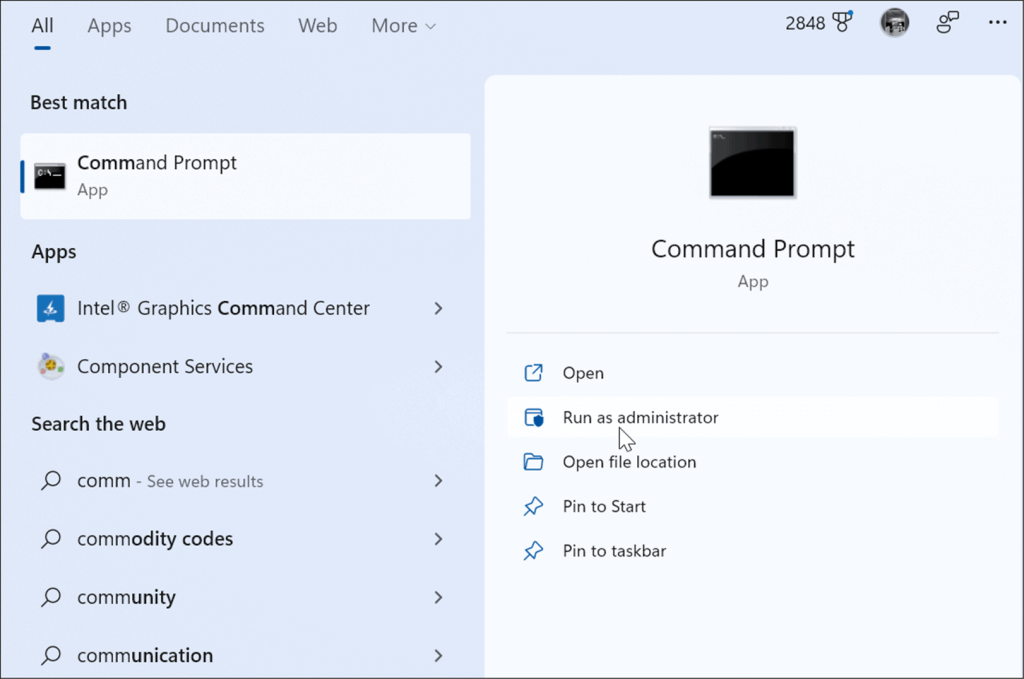
- Suorita seuraava komento, kun Pääte-, PowerShell- tai Komentorivi-ikkuna käynnistyy järjestelmänvalvojan oikeuksin .
del /q/f/s %TEMP%\*
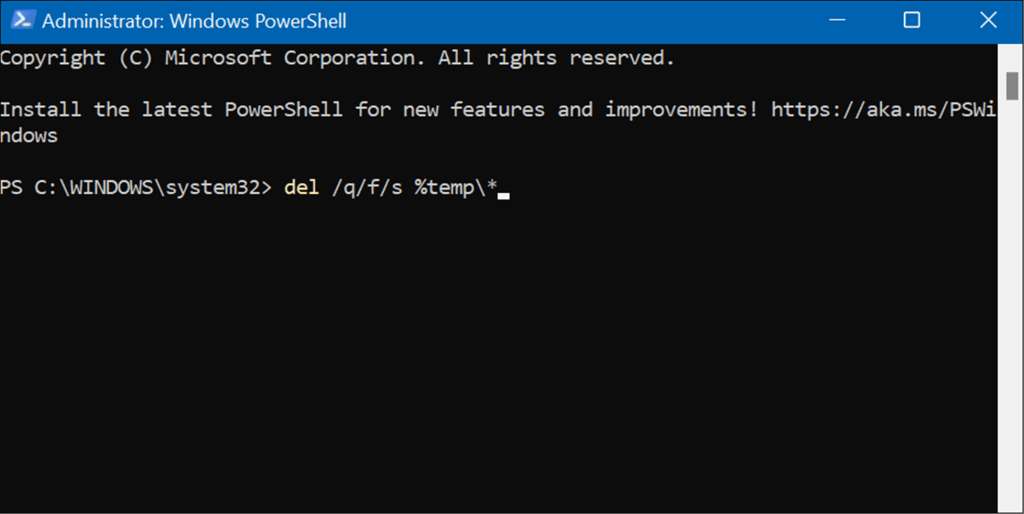
- Kun komento on suoritettu, näet useita koodirivejä, jotka osoittavat, että väliaikaiset tiedostot on poistettu Temp- kansiosta.
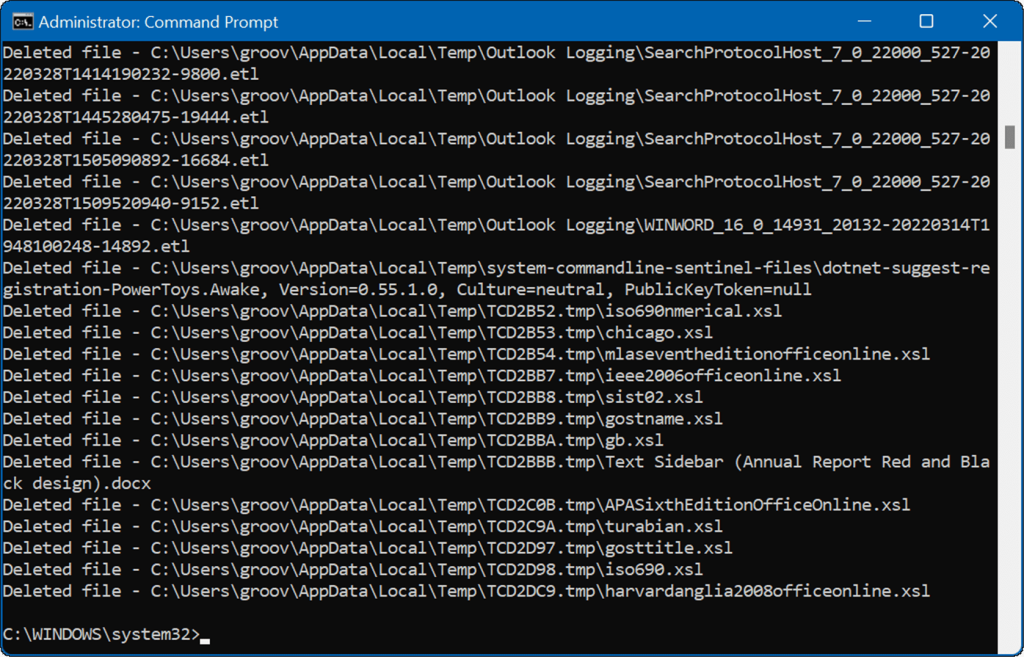
Temp-tiedostojen poistaminen Windows 11:ssä
Väliaikaisten tiedostojen poistaminen Windows 11:ssä auttaa sinua vapauttamaan kiintolevytilaa muille asioille. Sen lisäksi, että väliaikaiset tiedostot tyhjennetään manuaalisesti automaattisesti, suosittelemme Storage Sensen käyttöönottoa. Se on "aseta ja unohda" -työkalu, joka poistaa automaattisesti tarpeettomat tiedostot.
Lisätietoja on artikkelissamme Storage Sensen käyttöönotosta ja määrittämisestä Windows 11:ssä . Kun puhutaan Storage Sensestä, toisesta arvokkaasta Windows 11:n työkalusta, voit vapauttaa levytilaa Cleanup Recommendations -ohjelman avulla .
Jos et vielä käytä Windows 11:tä, ei hätää, voit vapauttaa levytilaa Windows 10:ssä Asetukset-kohdassa .
![Xbox 360 -emulaattorit Windows PC:lle asennetaan vuonna 2022 – [10 PARHAAT POINTA] Xbox 360 -emulaattorit Windows PC:lle asennetaan vuonna 2022 – [10 PARHAAT POINTA]](https://img2.luckytemplates.com/resources1/images2/image-9170-0408151140240.png)
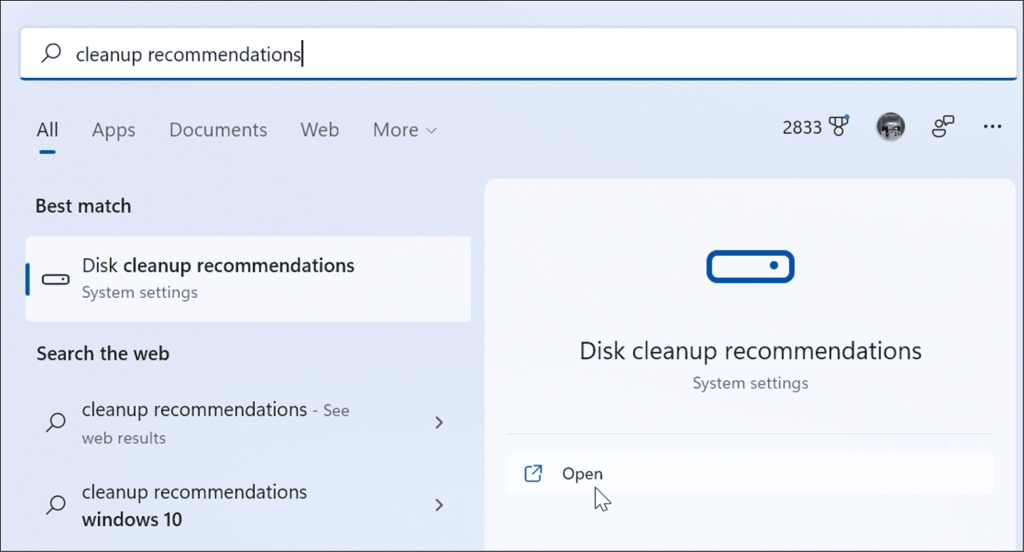
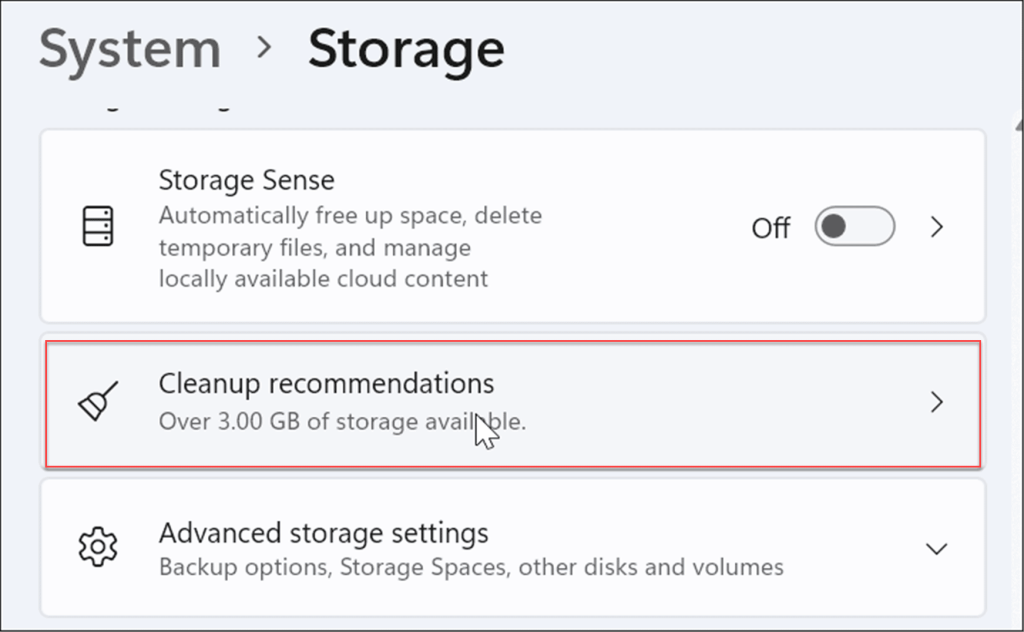
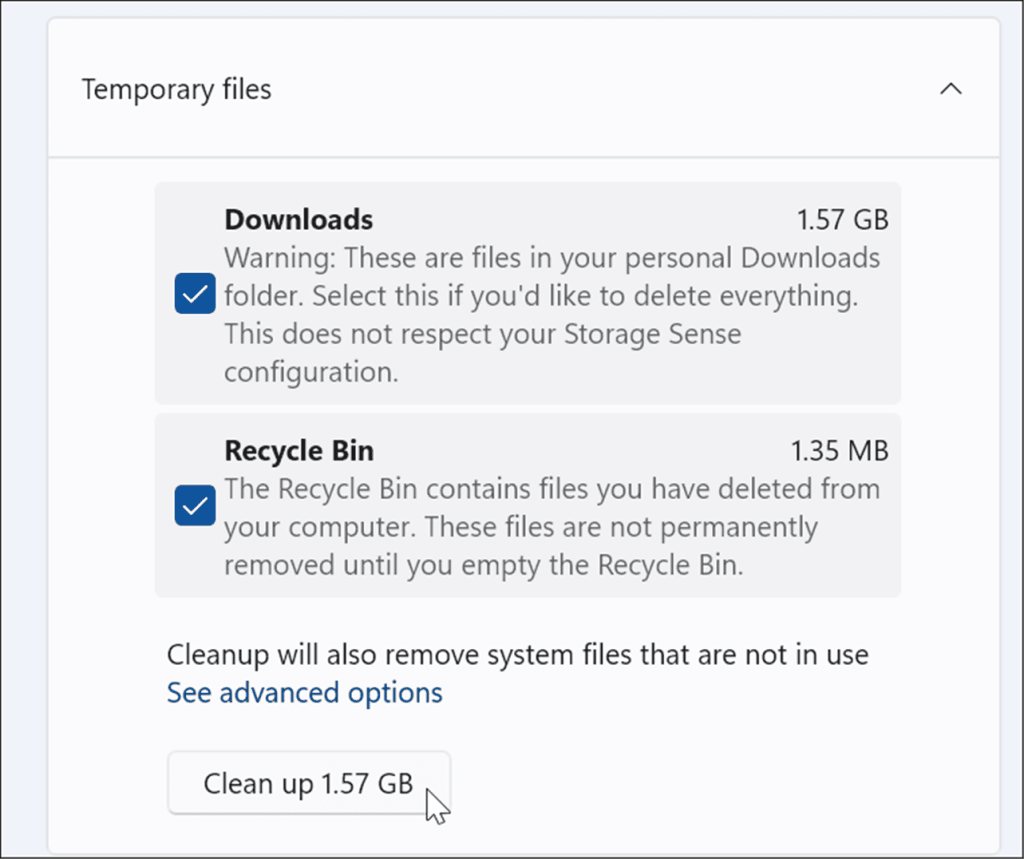

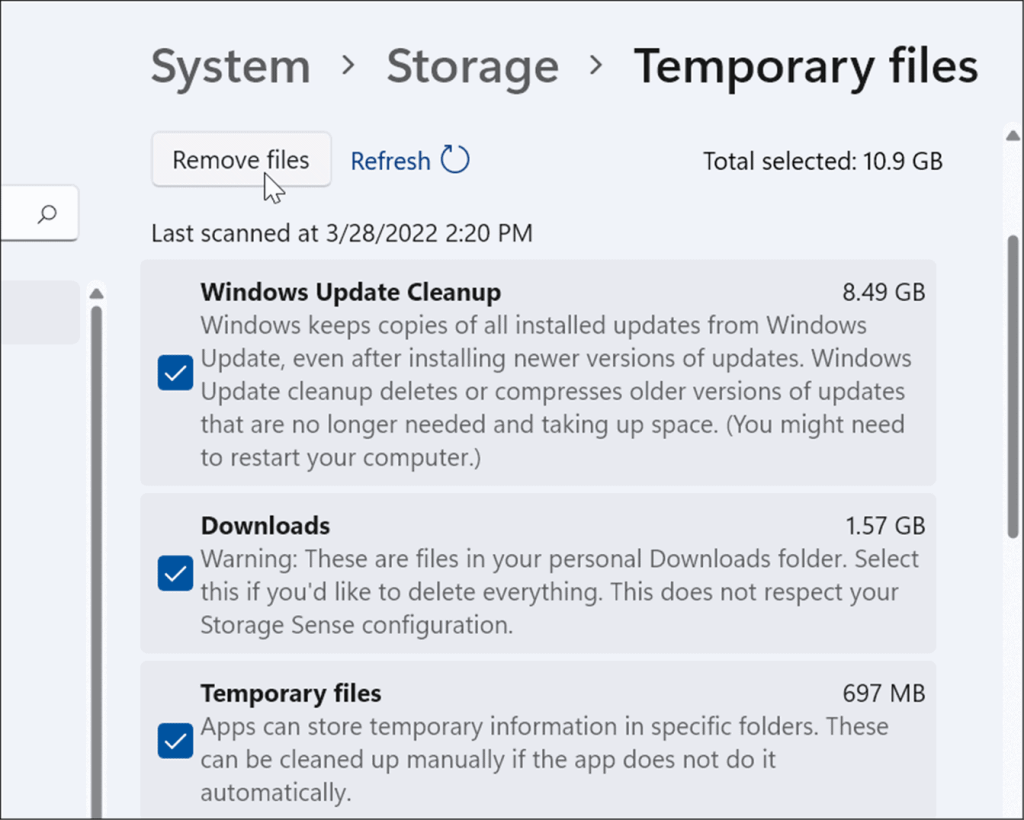
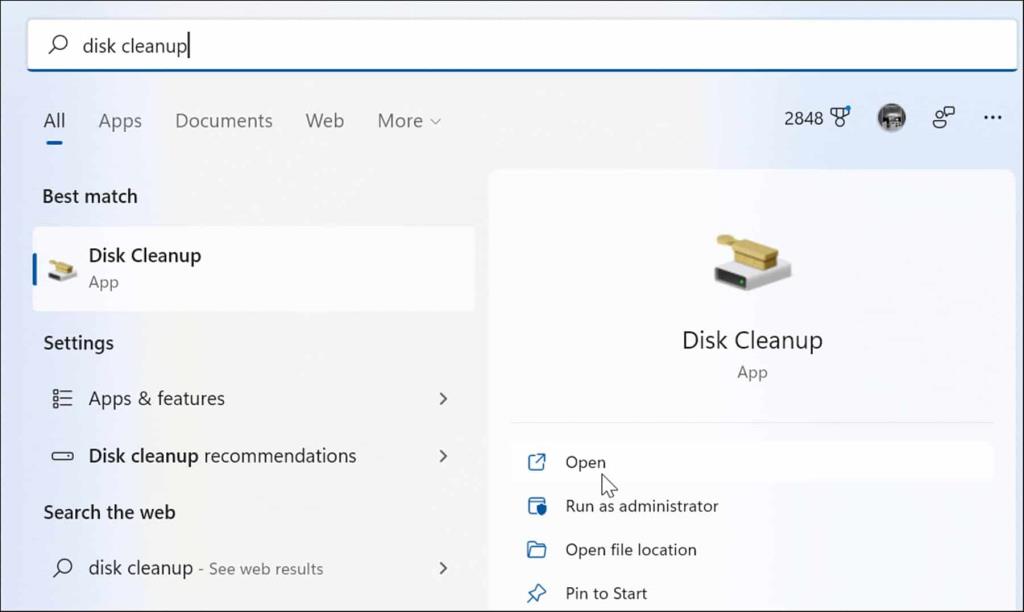
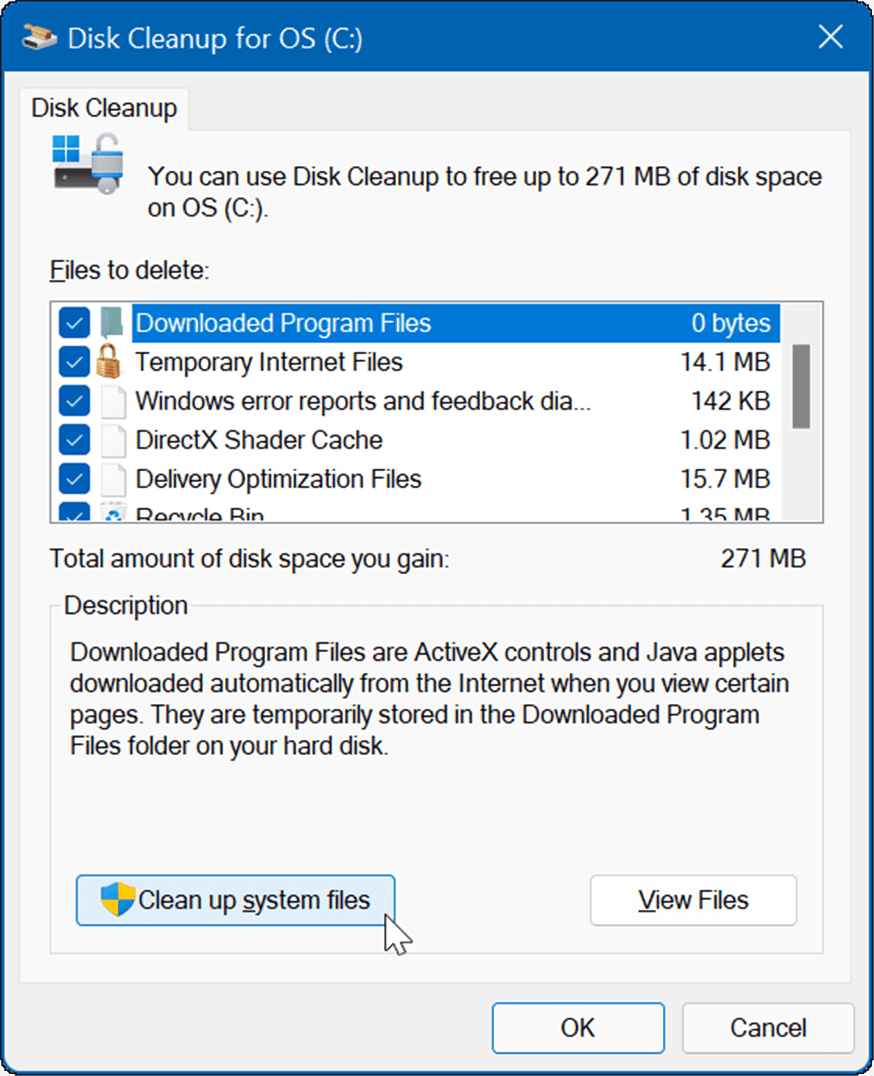
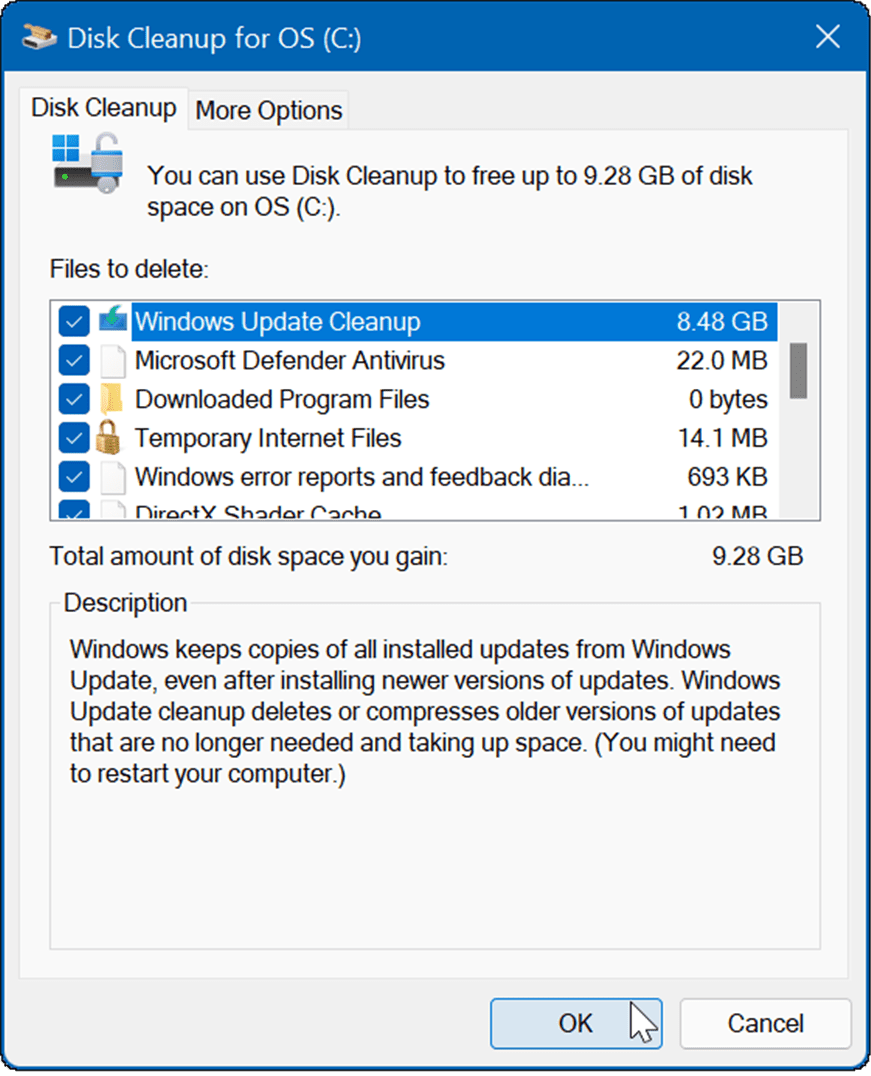
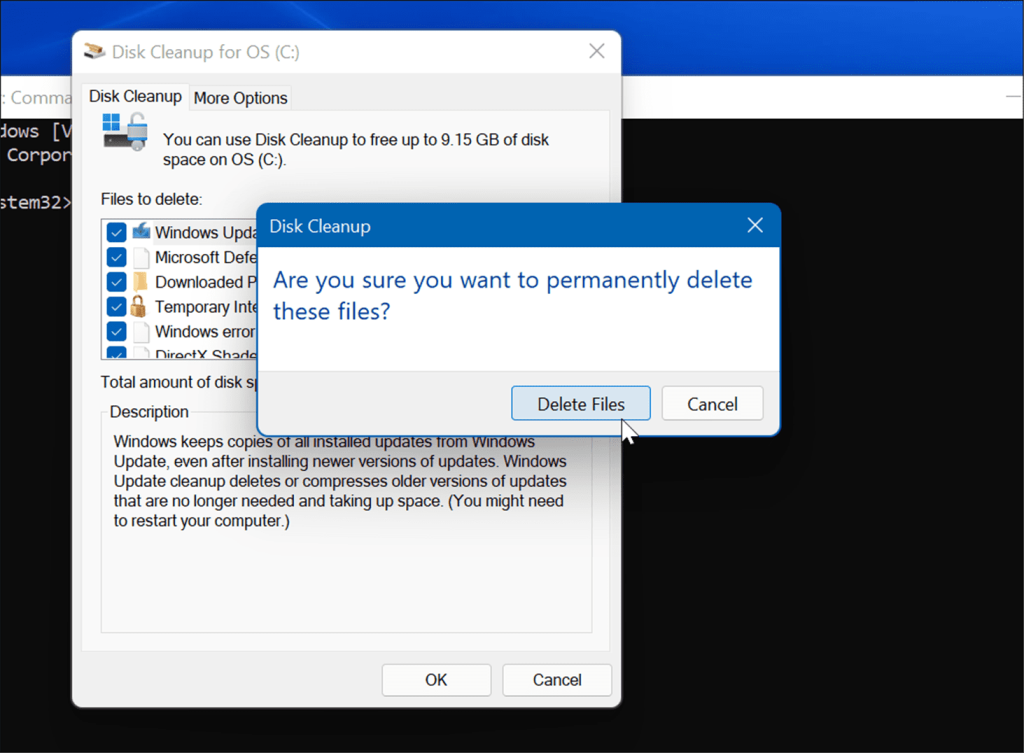
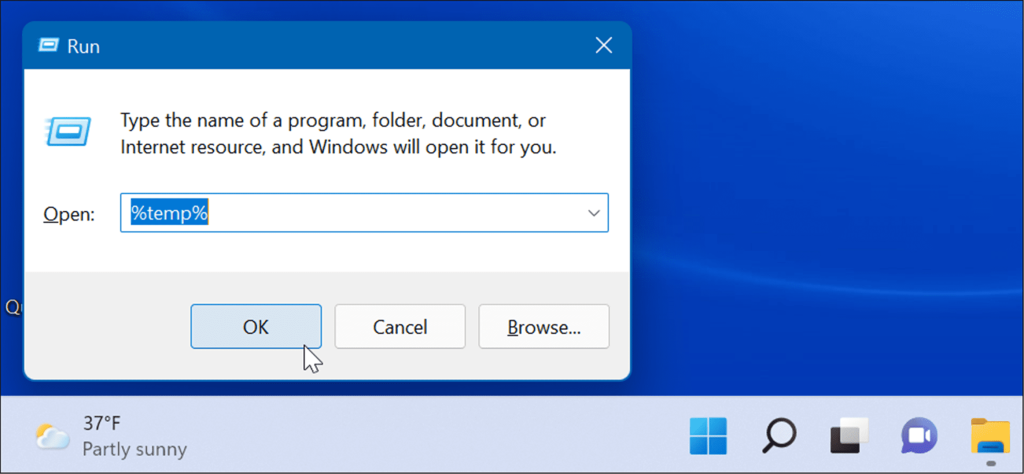
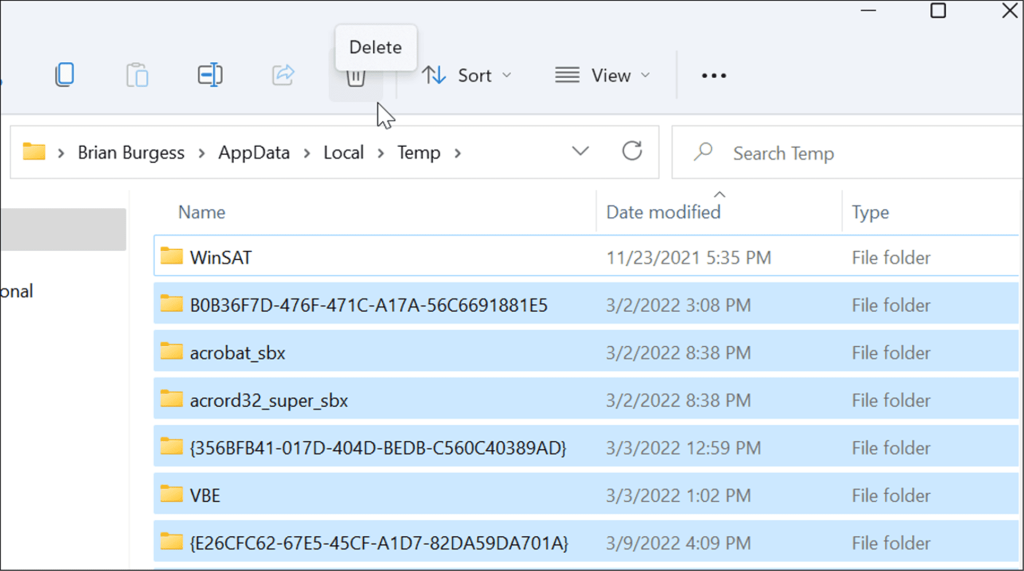
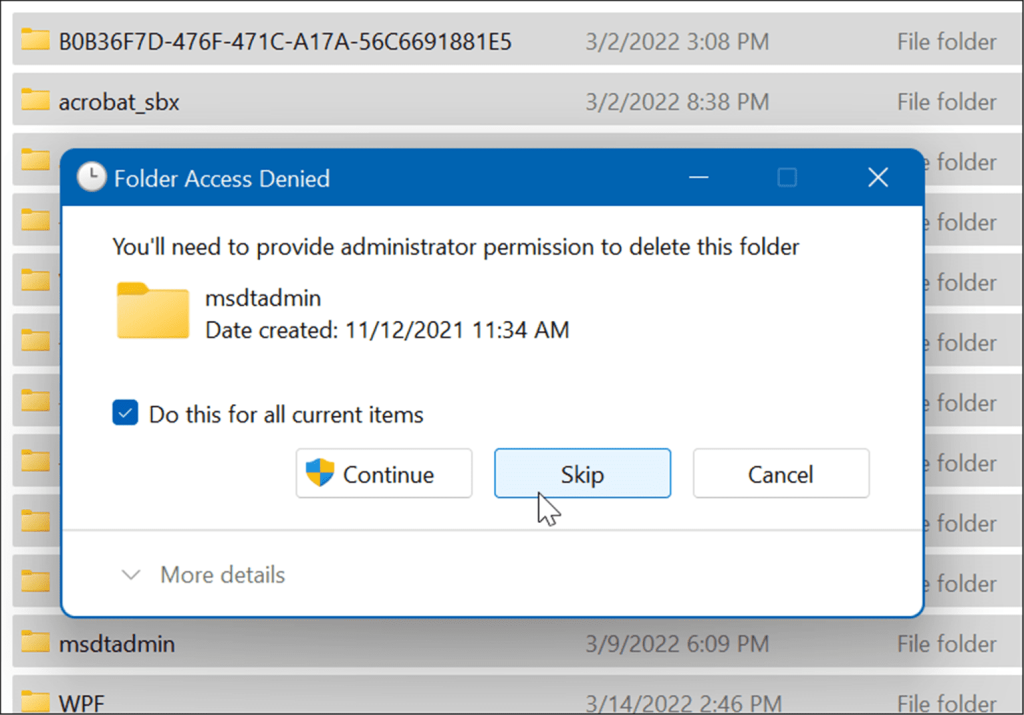
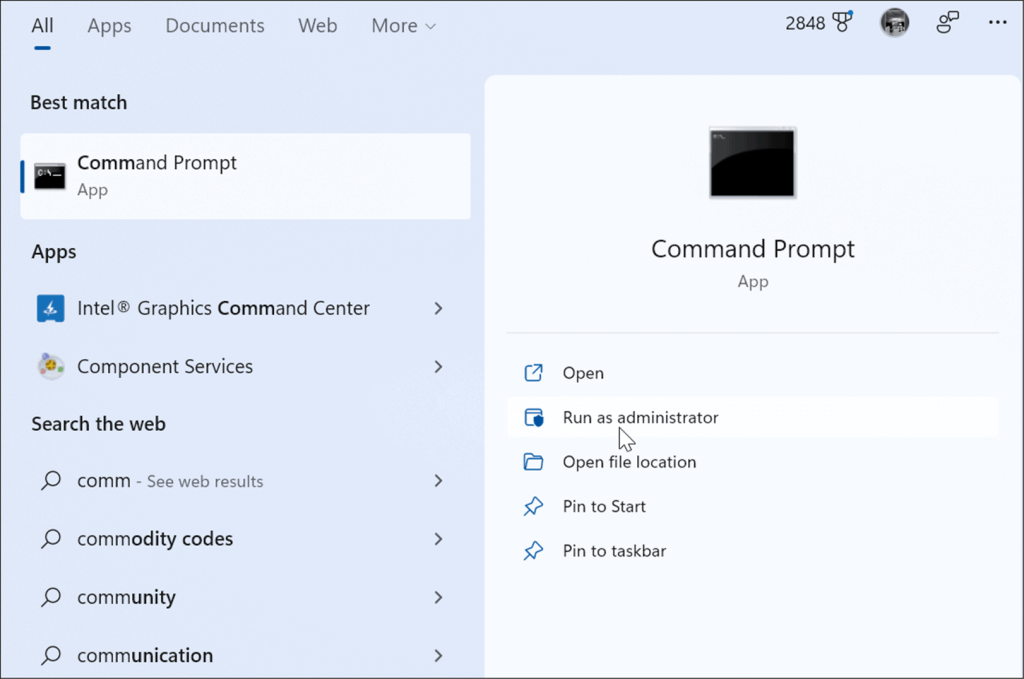
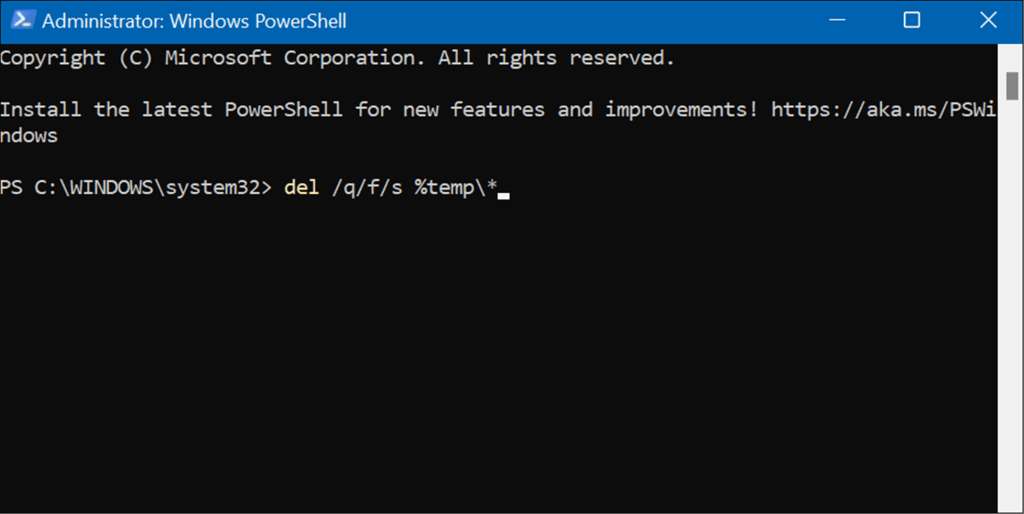
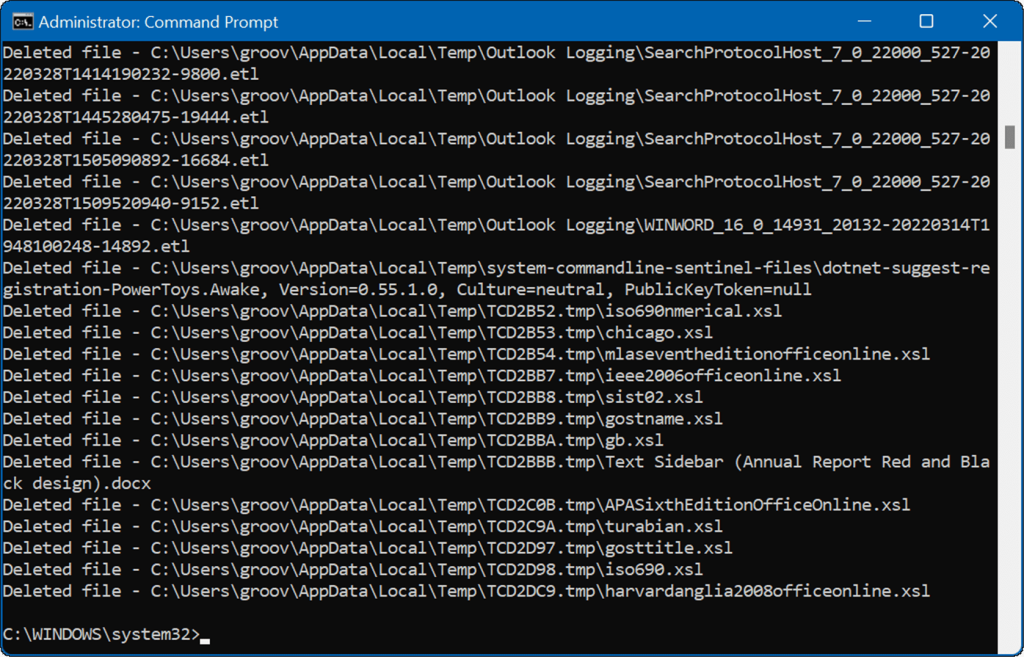
![[100 % ratkaistu] Kuinka korjata Error Printing -viesti Windows 10:ssä? [100 % ratkaistu] Kuinka korjata Error Printing -viesti Windows 10:ssä?](https://img2.luckytemplates.com/resources1/images2/image-9322-0408150406327.png)




![KORJAATTU: Tulostin on virhetilassa [HP, Canon, Epson, Zebra & Brother] KORJAATTU: Tulostin on virhetilassa [HP, Canon, Epson, Zebra & Brother]](https://img2.luckytemplates.com/resources1/images2/image-1874-0408150757336.png)

![Kuinka korjata Xbox-sovellus, joka ei avaudu Windows 10:ssä [PIKAOPAS] Kuinka korjata Xbox-sovellus, joka ei avaudu Windows 10:ssä [PIKAOPAS]](https://img2.luckytemplates.com/resources1/images2/image-7896-0408150400865.png)
